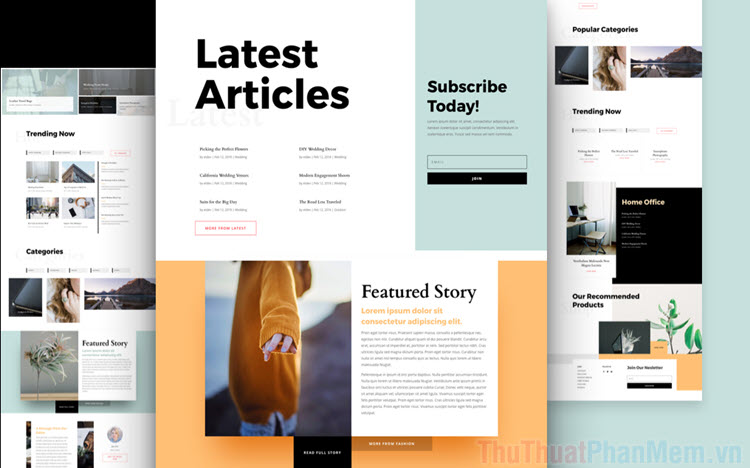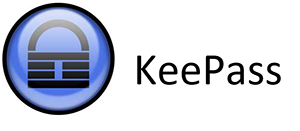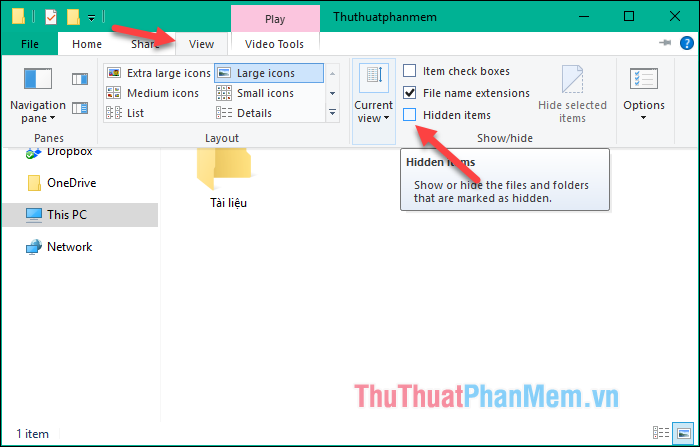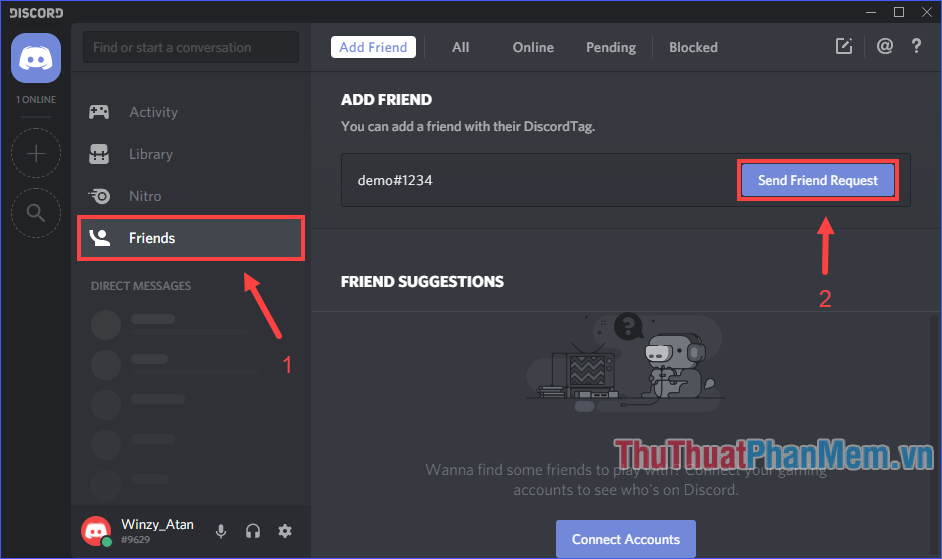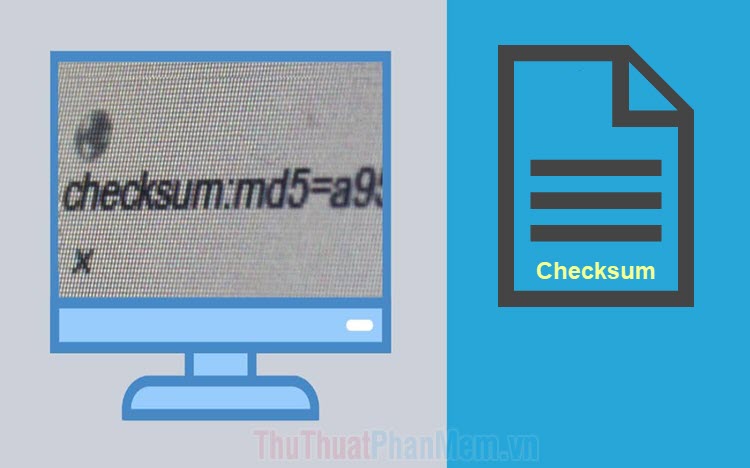Cách tải Zalo về máy tính, hướng dẫn cài đặt và sử dụng Zalo trên máy tính
Zalo là ứng dụng chat phổ biến nhất tại Việt Nam có thể nói ngang ngửa với Messenger của Facebook. Nếu như trước đây zalo chỉ hỗ trợ nền tảng di động thì hiện nay zalo đã có mặt trên các nền tảng khác như: máy tính Windows, máy tính Mac, Web. Và ở bài viết sau đây Thuthuatphanmem.vn sẽ hướng dẫn các bạn tải, cài đặt và sử dụng Zalo trên máy tính. Mời các bạn cùng theo dõi.
Bước 1: Tải Zalo về máy tính, các bạn truy cập đường link sau để tải zalo về máy tính của mình:
Link tải: https://zalo.me/pc
Các bạn nhấn vào nút Windows để tải.
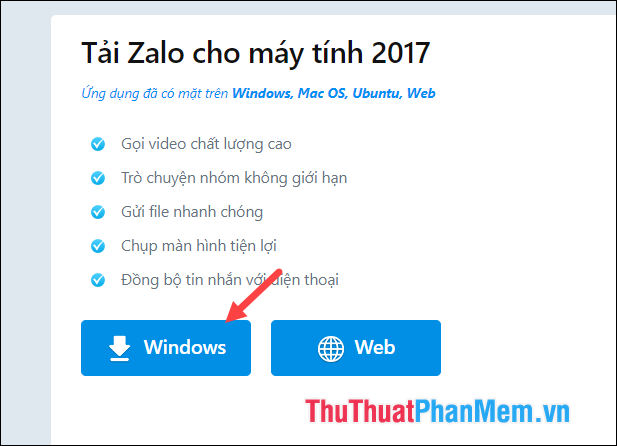
Bước 2: Sau khi tải về các bạn kích đúp vào file và phần mềm sẽ được tự động cài đặt:
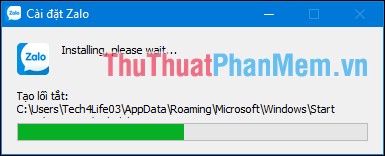
Bước 3: Sau khi cài đặt xong ứng dụng sẽ được khởi chạy, và bây giờ chúng ta sẽ tiến hành đăng nhập tài khoản Zaolo của mình vào ứng dụng.
Để đăng nhập chúng ta có 2 cách đó là đăng nhập bằng số điện thoại và đăng nhập bằng cách quét mã QR code.
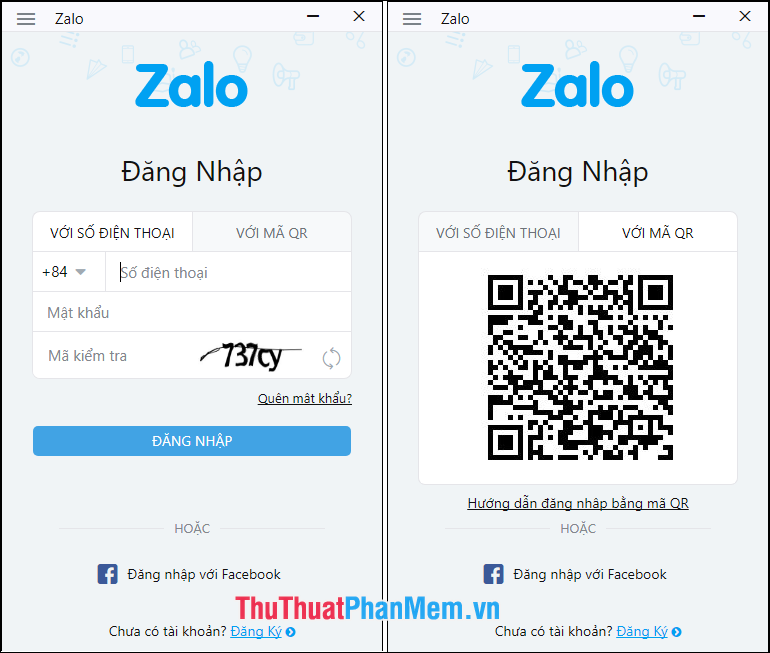
Bước 4: Nếu các bạn đăng nhập bằng số điện thoại thì hãy nhập số điện thoại, mật khẩu và mã xác nhận như hình dưới sau đó nhấn Đăng Nhập.
Ở lần đăng nhập đầu tiên bạn sẽ phải xác nhận 2 người bạn của mình sau đó nhấn trả lời là xong.
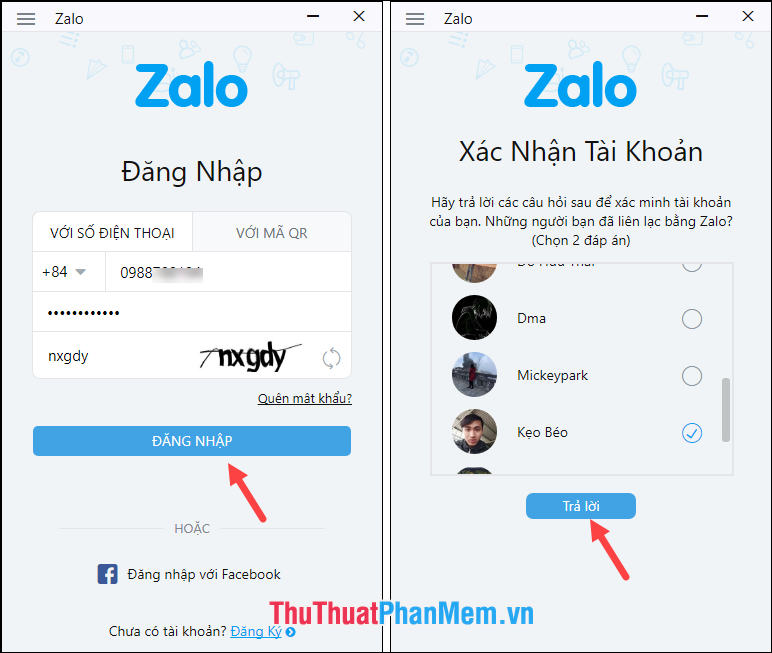
Nếu các bạn đăng nhập bằng mã QR Code thì hãy mở Zalo trên điện thoại của mình lên và chọn biểu tượng 3 chấm góc dưới sau đó chọn biểu tượng QR Code ở góc trên.
Khi đó ứng dụng sẽ kích hoạt Camera, bạn hãy hướng Camera lên mã QR code trên màn hình máy tính để Zalo quét. Sau khi quét thành công bạn nhấn vào Đăng nhập trên điện thoại, ngay lập tức tài khoản Zalo của bạn sẽ được đăng nhập trên máy tính.
Lưu ý: Mã QR Code trên máy tính chỉ có hiệu lực trong 1 thời gian ngắn, nếu bạn không dùng thì ứng dụng sẽ đổi sang mã khác.
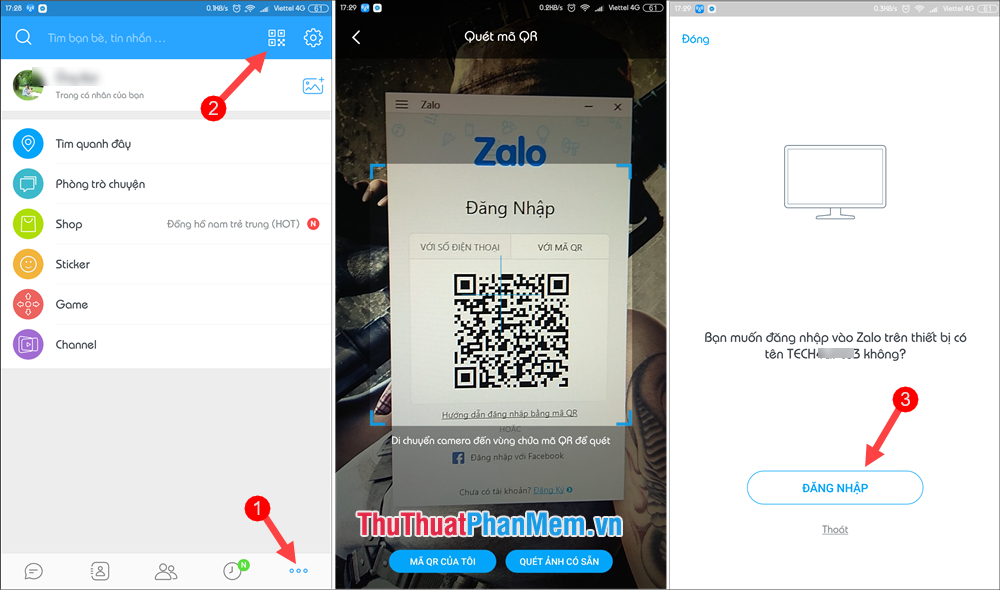
Bước 5: Khi đăng nhập thành công ứng dụng sẽ hỏi bạn có muốn tự động đăng nhập không. Nếu bạn đồng ý thì lần sau đăng nhập sẽ không cần nhập mật khẩu hay quét mã. Lưu ý bạn chỉ nên dùng tự động đăng nhập nếu máy tính của bạn không dùng chung với bất cứ ai.

Bước 6: Như vậy chúng ta đăng nhập thành công và đây là giao diện của Zalo trên máy tính:
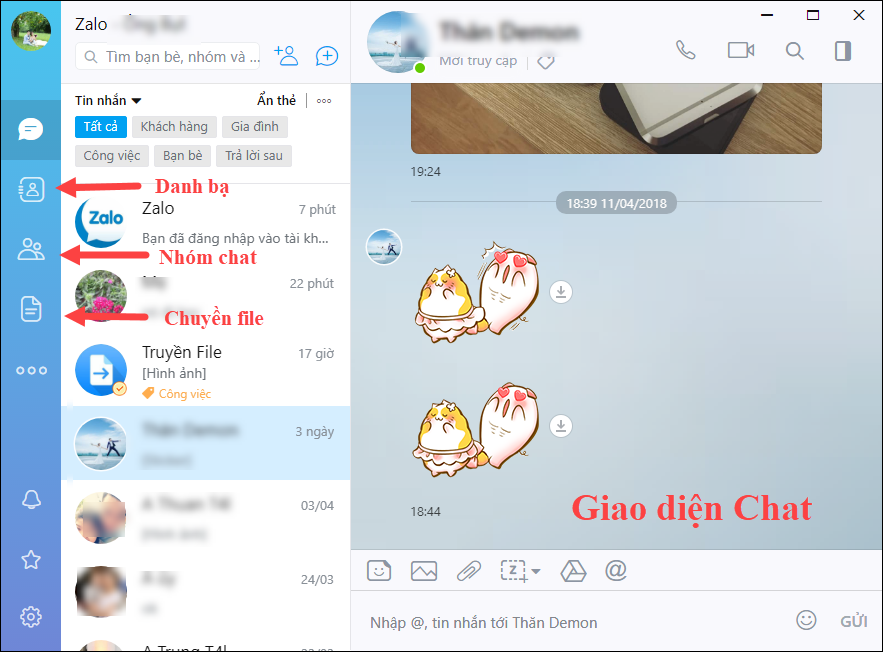
Để đăng xuất tài khoản các bạn chọn biểu tượng cài đặt góc dưới và chọn Đăng xuất là được:
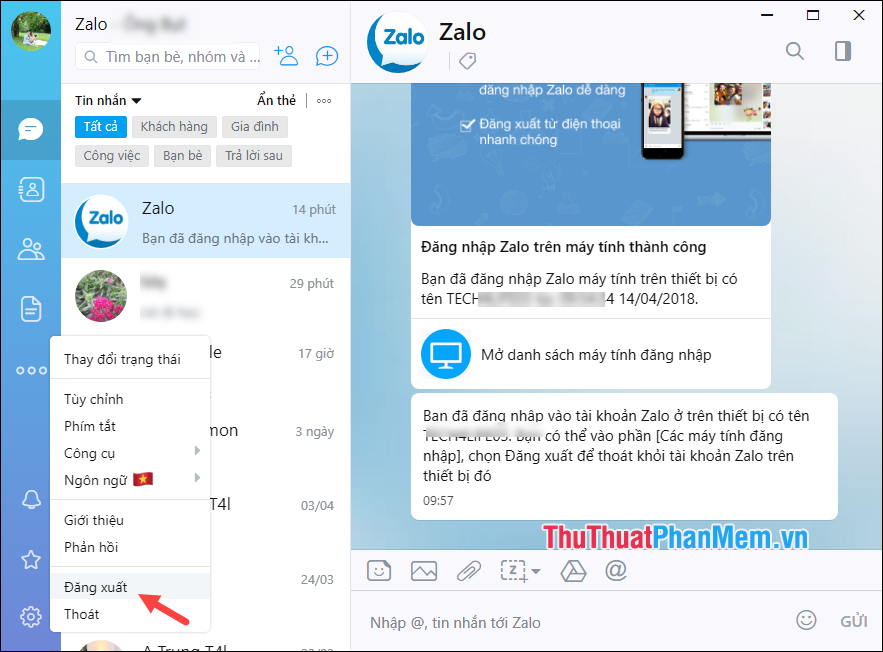
Trên đây Thuthuatphanmem.vn đã hướng dẫn các bạn cách tải và sử dụng Zalo trên máy tính, hy vọng các bạn thấy bài viết hữu ích. Chúc các bạn thành công!